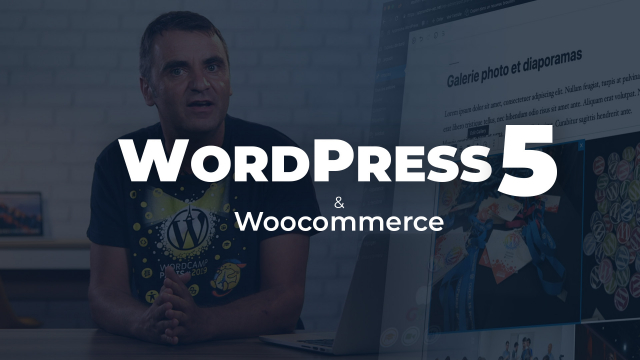Créer et Publier son Premier Article WordPress
Apprenez à créer et gérer un article sur WordPress, à partir de l'ajout de contenu jusqu'à sa publication, avec des conseils pratiques.
A propos de WordPress








Lancement de WordPress
Le tableau de bord de WordPress
Ecrire des articles et pages






Mettre en forme son contenu avec les blocs








Modifier la présentation







Rajouter des fonctionnalités avec les extensions








Manager son site








Créer une boutique en ligne avec l'extension WooCommerce







Détails de la leçon
Description de la leçon
Cette leçon détaille étape par étape le processus de création et de gestion d'un article WordPress. Vous y apprendrez comment :
- Ajouter un nouvel article via la barre de navigation ou le tableau de bord.
- Insérer du contenu, comme du texte ou des images.
- Utiliser les réglages pour définir la visibilité, la date de publication et autres paramètres importants.
- Enregistrer et prévisualiser un article avant sa publication.
- Antidater des articles pour ajouter des publications passées.
- Gérer des articles privés ou protégés par mot de passe.
- Utiliser des options d'édition avancées pour personnaliser votre interface.
Vous découvrirez également des conseils pour éviter les pertes de contenu grâce à l'enregistrement automatique et des recommandations pour une publication en toute sécurité.
Objectifs de cette leçon
L'objectif de cette vidéo est de vous enseigner comment :
- Créer et éditer un article WordPress.
- Configurer correctement les paramètres de publication.
- Assurer la visibilité souhaitée pour vos articles.
Prérequis pour cette leçon
Aucune connaissance préalable n'est requise pour cette leçon. Toutefois, une compréhension de base de l'interface WordPress peut être utile.
Métiers concernés
Les compétences acquises dans cette vidéo peuvent être appliquées dans les métiers suivants :
- Blogueur
- Gestionnaire de contenu
- Administrateur de site web
Alternatives et ressources
Si vous ne souhaitez pas utiliser WordPress, vous pouvez explorer d'autres plateformes de gestion de contenu comme :
- Drupal
- Joomla
- Wix
Questions & Réponses